win10系統備份檔案作業流程
php小編魚仔為您介紹Win10系統備份檔案作業流程。 Win10系統自備備份工具,可輕鬆備份重要文件,防止資料遺失。首先,打開“控制台”並選擇“備份和還原”,然後點擊“設定備份”以選擇要備份的檔案和磁碟機。接著,設定備份計畫和目標路徑,點擊「下一步」後即可開始備份。備份完成後,可隨時恢復檔案以確保資料安全。
1、Win10系統自備【本機備份】此功能,滑鼠右鍵桌面左下角的Win圖標,彈出選單,點選【控制台】,如圖,設定檢視方式為【小圖示】 ,然後點選【儲存空間】;如圖所示:
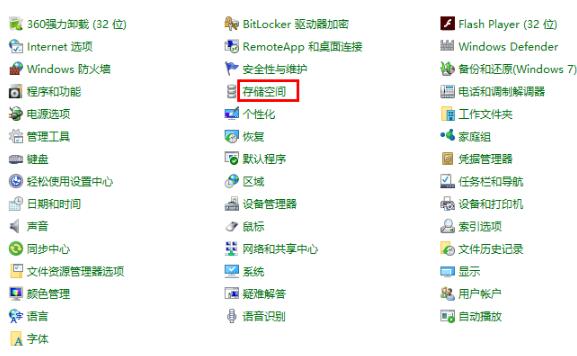
2、進入以下介面,點選【建立新的池和儲存空間】,瀏覽電腦各個碟的狀況,選擇一個作為用於建立儲存池的驅動器,然後點選【建立池】;如圖所示:
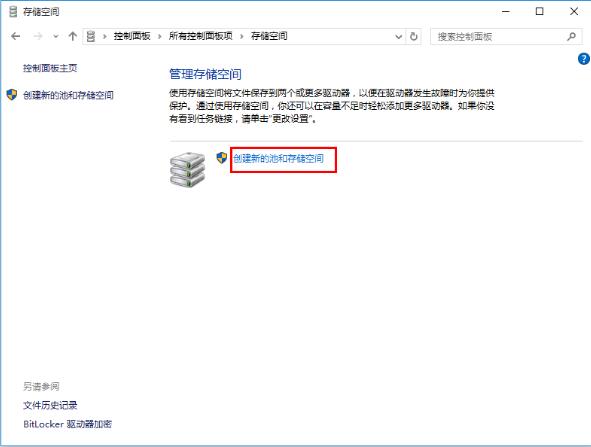
指定磁碟機名稱和磁碟機號,選擇一種佈局,最後指定儲存空間大小,點選【建立儲存空間】,完成這些操作,等待電腦自動備份完成,這個過程比較耗時!
那麼以上就是了,如果大家不知道可以文章中內容的去做哦。
以上是win10系統備份檔案作業流程的詳細內容。更多資訊請關注PHP中文網其他相關文章!

熱AI工具

Undresser.AI Undress
人工智慧驅動的應用程序,用於創建逼真的裸體照片

AI Clothes Remover
用於從照片中去除衣服的線上人工智慧工具。

Undress AI Tool
免費脫衣圖片

Clothoff.io
AI脫衣器

Video Face Swap
使用我們完全免費的人工智慧換臉工具,輕鬆在任何影片中換臉!

熱門文章

熱工具

記事本++7.3.1
好用且免費的程式碼編輯器

SublimeText3漢化版
中文版,非常好用

禪工作室 13.0.1
強大的PHP整合開發環境

Dreamweaver CS6
視覺化網頁開發工具

SublimeText3 Mac版
神級程式碼編輯軟體(SublimeText3)
 oracle數據庫怎麼創建 oracle數據庫怎麼建庫
Apr 11, 2025 pm 02:36 PM
oracle數據庫怎麼創建 oracle數據庫怎麼建庫
Apr 11, 2025 pm 02:36 PM
創建Oracle數據庫,常用方法是使用dbca圖形化工具,步驟如下:1. 使用dbca工具,設置dbName指定數據庫名;2. 設置sysPassword和systemPassword為強密碼;3. 設置characterSet和nationalCharacterSet為AL32UTF8;4. 設置memorySize和tablespaceSize根據實際需求調整;5. 指定logFile路徑。 高級方法為使用SQL命令手動創建,但更複雜易錯。 需要注意密碼強度、字符集選擇、表空間大小及內存
 oracle如何刪除所有數據
Apr 11, 2025 pm 08:36 PM
oracle如何刪除所有數據
Apr 11, 2025 pm 08:36 PM
在 Oracle 中刪除所有數據需要以下步驟:1. 建立連接;2. 禁用外鍵約束;3. 刪除表數據;4. 提交事務;5. 啟用外鍵約束(可選)。請務必在執行前備份數據庫,以防數據丟失。
 phpmyadmin漏洞匯總
Apr 10, 2025 pm 10:24 PM
phpmyadmin漏洞匯總
Apr 10, 2025 pm 10:24 PM
PHPMyAdmin安全防禦策略的關鍵在於:1. 使用最新版PHPMyAdmin及定期更新PHP和MySQL;2. 嚴格控制訪問權限,使用.htaccess或Web服務器訪問控制;3. 啟用強密碼和雙因素認證;4. 定期備份數據庫;5. 仔細檢查配置文件,避免暴露敏感信息;6. 使用Web應用防火牆(WAF);7. 進行安全審計。 這些措施能夠有效降低PHPMyAdmin因配置不當、版本過舊或環境安全隱患導致的安全風險,保障數據庫安全。
 oracle11g數據庫遷移工具有哪些
Apr 11, 2025 pm 03:36 PM
oracle11g數據庫遷移工具有哪些
Apr 11, 2025 pm 03:36 PM
如何選擇 Oracle 11g 遷移工具?確定遷移目標,決定工具要求。主流工具分類:Oracle 自帶工具(expdp/impdp)第三方工具(GoldenGate、DataStage)雲平台服務(如 AWS、Azure)選擇適合項目規模和復雜度的工具。常見問題與調試:網絡問題權限問題數據一致性問題空間不足優化與最佳實踐:並行處理數據壓縮增量遷移測試
 CentOS HDFS配置有哪些常見誤區
Apr 14, 2025 pm 07:12 PM
CentOS HDFS配置有哪些常見誤區
Apr 14, 2025 pm 07:12 PM
CentOS下Hadoop分佈式文件系統(HDFS)配置常見問題及解決方案在CentOS系統上搭建HadoopHDFS集群時,一些常見的錯誤配置可能導致性能下降、數據丟失甚至集群無法啟動。本文總結了這些常見問題及其解決方法,幫助您避免這些陷阱,確保HDFS集群的穩定性和高效運行。機架感知配置錯誤:問題:未正確配置機架感知信息,導致數據塊副本分佈不均,增加網絡負載。解決方案:仔細檢查hdfs-site.xml文件中的機架感知配置,並使用hdfsdfsadmin-printTopo
 oracle數據庫有哪些類型的文件組成
Apr 11, 2025 pm 03:03 PM
oracle數據庫有哪些類型的文件組成
Apr 11, 2025 pm 03:03 PM
Oracle 數據庫文件結構包括:數據文件:存儲實際數據。控製文件:記錄數據庫結構信息。重做日誌文件:記錄事務操作,確保數據一致性。參數文件:包含數據庫運行參數,可優化性能。歸檔日誌文件:備份重做日誌文件,用於災難恢復。
 redis如何清理所有數據
Apr 10, 2025 pm 05:06 PM
redis如何清理所有數據
Apr 10, 2025 pm 05:06 PM
清理所有 Redis 數據的方法:Redis 2.8 及更高版本: FLUSHALL 命令刪除所有鍵值對。 Redis 2.6 及更低版本: 使用 DEL 命令逐個刪除鍵或使用 Redis 客戶端的刪除方法。替代方法: 重啟 Redis 服務(慎用),或使用 Redis 客戶端(如 flushall() 或 flushdb())。







